iCloud와 iPhone에서 동시에 사진을 삭제하는 방법이요? 여기 유용한 팁이 있습니다!
by 오준희 업데이트 시간 2024-10-18 / 업데이트 대상 iPhone Tips
안녕하세요! iPhone과 iCloud의 사진을 동시에 삭제할 수 있는 쉬운 방법이 있나요? iPhone과 iCloud에 사진이 몇 장 있는데 안전하게 공간을 확보할 수 있도록 양쪽에서 사진을 삭제하려고 합니다. 한쪽에서 사진을 삭제하면 다른 쪽에서도 자동으로 삭제가 되나요? 만약 그렇다면 여유 공간이 부족해지기 전에 도와주세요. 미리 감사 드려요.
iPhone과 iCloud 모두에서 사진을 삭제하는 데 도움이 되는 몇 가지 방법이 있습니다. 삭제에 대한 자세한 내용은 이 블로그를 참조하십시오.
- Part 1: iCloud와 iPhone에서 동시에 사진을 삭제할 수 있습니까?
- Part 2: iCloud와 iPhone에서 동시에 사진을 삭제하는 방법?
- 유용한 팁: iPhone에서 누락된 사진을 iCloud 없이 복구하는 방법
Part 1: iCloud와 iPhone에서 동시에 사진을 삭제할 수 있습니까?
사람들은 사진을 공유하고 관리하는 데 있어서 여전히 아이폰의 전통적인 방식을 사용하고 있습니다. 사진을 공유하기 위해 애플 기기나 포토 스트림을 사용하는데요. 이 절차에서는 서로 다른 양쪽에서 사진을 수동으로 삭제해야 하기 때문에 많은 동기화 문제가 발생했습니다. 이 작업은 시간이 많이 걸렸고, 이것이 iCloud 포토가 사용된 이유입니다.
iCloud 포토 라이브러리는 모든 Apple 기기에서 사진과 영상 동기화를 매우 쉽게 만들었기 때문에 훨씬 더 좋아졌습니다. iCloud에 조금만 투자하면 사진을 효율적으로 관리하고 중복성을 유지할 수 있습니다.
Part 2: iCloud와 iPhone에서 동시에 사진을 삭제하는 방법?
다음은 iPhone을 사용하여 iCloud와 iPhone에서 동시에 사진을 삭제하는 방법입니다. iCloud 사진 삭제에 대해 아래에 언급된 두 가지 절차가 있으며, 그 중 하나를 선택할 수 있습니다.
단일 사진의 경우:
iPhone과 iCloud에서 단일 사진을 삭제하려면 다음 절차를 따르십시오.
- 1단계: 삭제하기 전에 장치와 iCloud가 동기화되었는지 확인합니다. 그런 다음 사진 앱에 액세스하여 작업을 수행할 수 있습니다.
- 2단계: 사진 앱을 시작하고 삭제할 사진을 찾습니다. 해당 이미지를 누르고 팝업 메뉴가 나타날 때까지 기다립니다.
- 3단계: 팝업 메뉴에서 삭제 옵션을 선택합니다. 삭제를 누르면 사진 앱에서 사진이 삭제되고 더 이상 iCloud에서 사진을 찾을 수 없습니다.
- 4단계: 사진의 zip 파일이 PC 갤러리로 다운로드됩니다. 원하는 곳에 파일 압축을 풀고 저장할 수 있습니다.
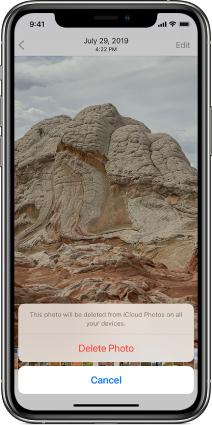
여러 장의 사진의 경우:
iCloud를 사용하면 한 번에 여러 장의 사진을 삭제할 수도 있습니다. 단일 사진 삭제 옵션과 마찬가지로 iCloud 및 iPhone 사진을 한 번에 삭제하여 공간을 확보할 수 있는 다중 사진 삭제 옵션이 있습니다.
- 1단계: 사진 앱을 열고 삭제하려는 사진 쪽으로 이동합니다.
- 2단계: 사진을 찾았다면 오른쪽 상단에 있는 "선택" 옵션을 누릅니다. 그런 다음 삭제하려는 각 이미지를 체크 표시합니다.
- 3단계: 대상 사진을 선택했으면 오른쪽 아래에 있는 휴지통 아이콘을 찾아서 클릭합니다. 영상이 양쪽에서 동시에 삭제됩니다. iPhone에서 이러한 사진을 삭제하는 즉시 iCloud도 같은 작업을 수행합니다. iCloud 웹 사이트를 방문하여 확인할 수 있습니다.
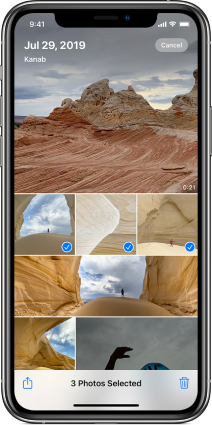
iCloud에 대한 FAQ
Q1. iCloud를 사용하여 iPhone 사진을 동기화하는 방법은 무엇입니까?
- 1단계: iPhone을 열고 설정으로 이동합니다. 설정에서 iCloud를 검색하여 누릅니다.
- 2단계: 사진을 선택한 다음 iCloud Photos 옵션을 켜고 꺼져 있는 경우 iCloud Photo Library를 활성화합니다. 또한 전체 해상도의 사진을 iCloud에 업로드할 수 있도록 iPhone 스토리지 최적화를 활성화하고 최적화된 사진을 장치에 보관하여 공간을 절약하십시오.
- 3단계: 동기화가 활성화된 후 사진이 iCloud에 완전히 동기화될 때까지 기다리십시오. iCloud의 웹 사이트로 이동하여 iCloud 계정에 로그인하여 모든 사진이 iCloud와 동기화되었는지 확인할 수 있습니다.
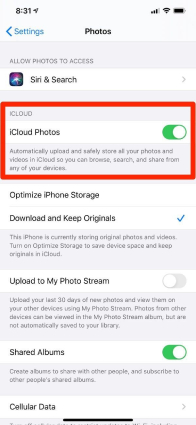
Q2. iPhone에서 삭제하면 사진이 iCloud에 남아 있습니까?
iCloud가 iPhone과 동기화되면 사진이 iCloud에 남아있지 않지만, 동기화되지 않으면 iCloud에 있는 그대로 찾을 수 있습니다.
Q3. iCloud에서 사진을 영구적으로 삭제하는 방법은 무엇입니까?
먼저 iCloud Photos를 iPhone과 동기화한 다음 iCloud에서 사진을 삭제해야 동기화된 모든 장치의 iCloud 사진도 영구적으로 삭제됩니다.
Q4. iCloud에서 사진을 삭제하면 모든 기기에서 사진이 삭제되나요?
예, iCloud에서 사진을 삭제하면 동기화된 모든 기기에서 사진이 삭제됩니다.
추가 팁: iPhone에서 누락된 사진을 iPhone에서 복구하는 방법
iCloud에서 해서는 안 되는 사진을 실수로 삭제한 경우 Tenorshare UltData를 사용하여 사진을 다시 가져올 수 있습니다. 이 소프트웨어는 수백만 명의 사용자들이 사용하고 있으며 전혀 실망시키지 않습니다. 장치에서 쉽게 실행할 수 있습니다. 작동 방식은 다음과 같습니다.
PC에서 UltData를 시작하고 "iOS 장치에서 데이터 복구"를 클릭합니다.

PC를 통해 iPhone을 UltData에 연결하고 장치를 신뢰하십시오.

UltData는 아이폰을 감지하고 포괄적인 옵션 목록을 표시합니다. 사진이 있는 체크 표시를 선택하고 스캔을 눌러 스캔을 진행합니다.

원하는 사진을 미리 보거나 확대하거나 선택할 수 있습니다.

원하는 사진을 다시 선택하면 "PC로 복구"를 클릭하면 손실된 사진이 다시 표시됩니다.

결론
이렇게 하면 iCloud와 iPhone에서 동시에 사진을 삭제할 수 있습니다. 사진 한 장을 실수로 휴지통으로 보낸 경우 UltData를 사용하여 사진을 다시 가져옵니다.














